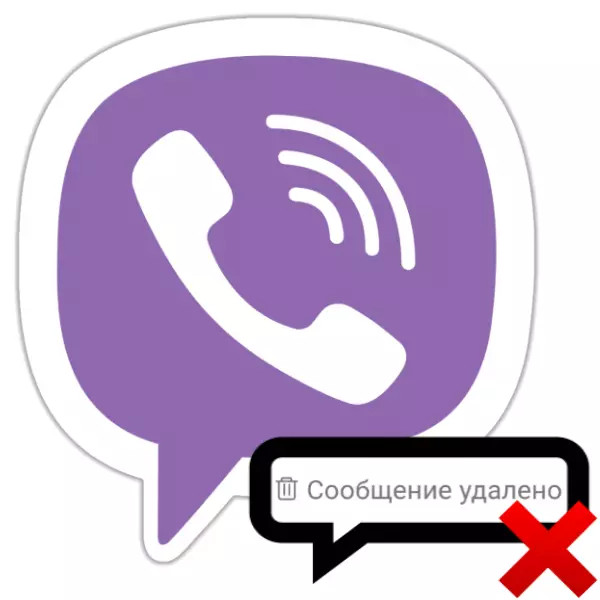
Үйдө жана маектешкен адамга кат алышкандыктан жиберилген ар бир Viber колдонуучусу бул операциядан кийин ал операциядан кийин анын аткарылышын көрсөткөн кабарлоо сакталып тургандыгын байкады. Мындан тышкары, көптөр бул же бул билдирүүнүн маектешүү экендигин тастыктоону көрүштү. Өз манипуляцияларынын издеринен кантип тазалоого жана / же башка бир мүчөнүн иш-аракеттеринин далилдеринин далилдерин кантип билебиз, мен дагы бир жолу айтабыз.
Ошентип, кат алышуучунун катышуучуларынын жүйөлүү билдирүүнү жок кылгандан кийин, Система бул жөнүндө Билдирүүлөрдү көрсөтүү үчүн колдонуучуларга бул колдонуучуларга "сиз билдирди" же "Билдирүүнү жок кылдыңыз" деп билдирди.

Viber колдонмосунун (Android, iOS же Windows үчүн) көз карандысыздыктан (Android, iOS же Windows үчүн) көз карандысыздыктан (бул белгилер абдан жөнөкөй, бирок сиз төмөнкүлөрдү эске алуу керек:
Системанын билдирүүсүн жок кылгандан кийин "Сиз билдирүүнү жок кылдыңыз" , маектешкен манипуляция жөнүндө маркер ( "Your_im_V_ Viber билдирүүнү жок кылды" ), Башкача айтканда, элчинин дагы бир мүчөсү, бул сиз менин оюмду ушул же бул маалыматты бөлүшүү үчүн менин оюмду өзгөрттүңүз деп белгилүү болот!
Android үчүн viber
Вайберде Android үчүн кат алышууну берип, алыстан алынган алыскы кабарлардын алыскы көрүнүштөрдү тазалоо, өтө жөнөкөй.
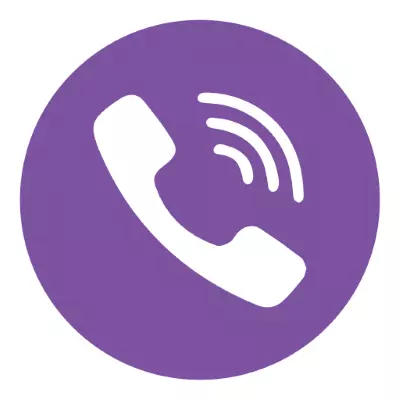
- Чатты виверде ачып, "Сиз" Билдирүүнү жок кылдыңыз "Билдирүүсүн табыңыз. (Үйдө жана башка катышуучуга кат алышуунун кандайдыр бир элементин жок кылуу.)

Эгерде кат алышуу жөнүндө кыйратылган билдирүүлөр жөнүндө көп эскертмелер бар болсо, анда аларды төмөнкүдөй алып салуу ыңгайлуу.
- Экранда үстүндө үч упайды басуу менен ачык чат менюсун чалыңыз. Билдирүүлөрдү түзөтүү тандаңыз.
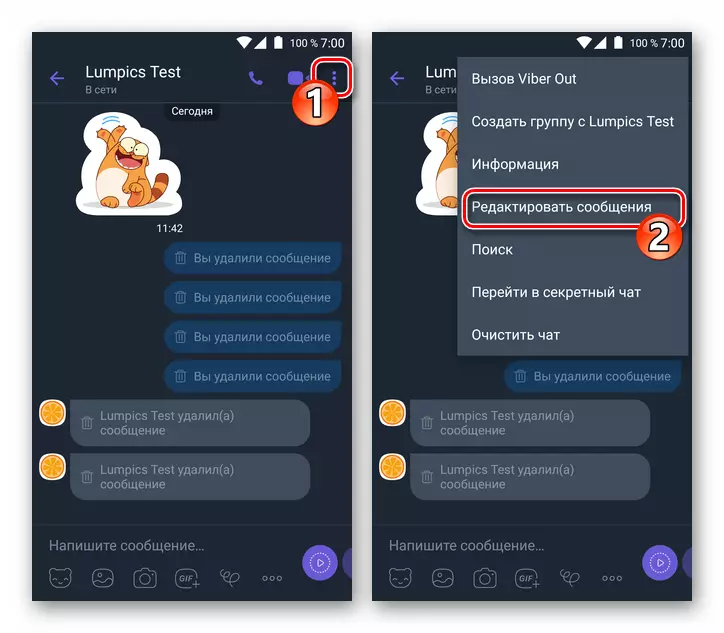
- Бардык алынуучу тутум кабарларын белгилеңиз.
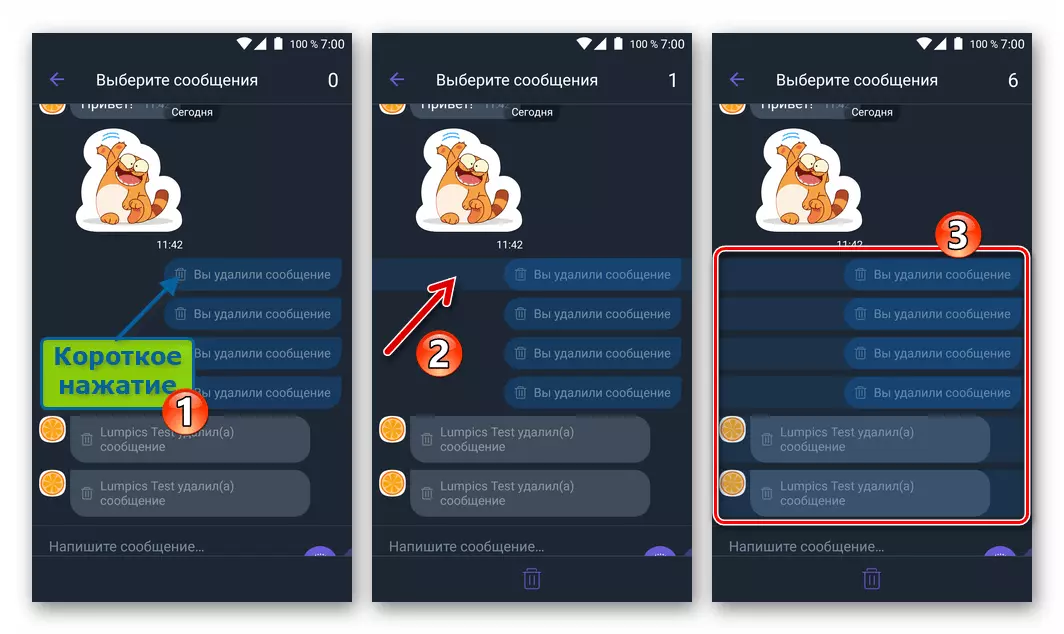
- Экрандын түбүндөгү "себет" сөлөкөтүн таптаңыз жана алгандыгы үчүн алынган кабарчы өтүнүчүн ырастаңыз.
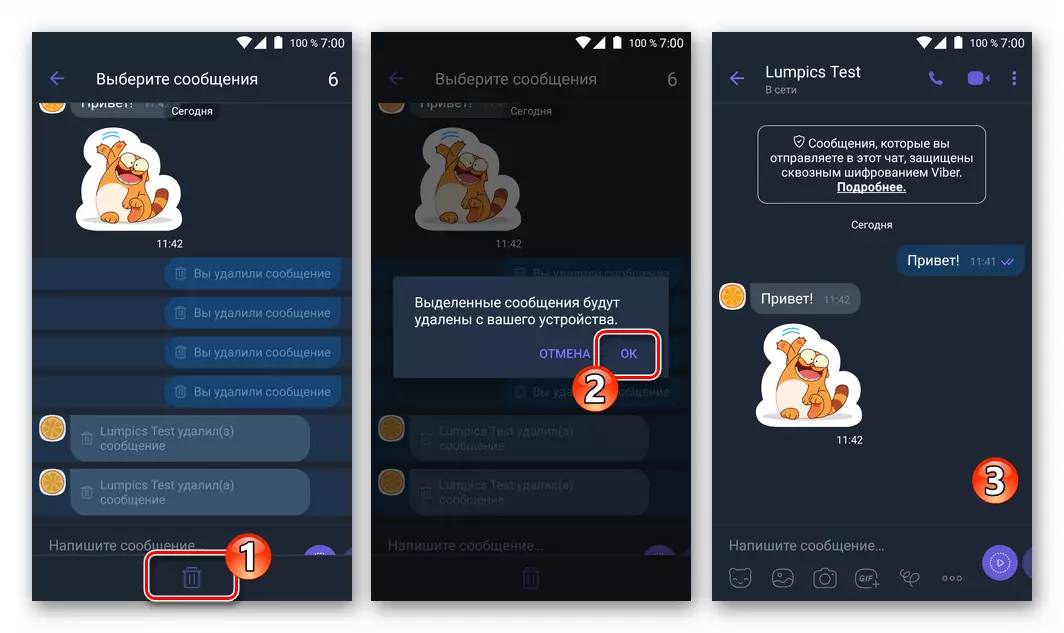
IOS үчүн viber.
IPhone үчүн Viber үчүн тутумдук билдирүүлөрдү тазалоо, андроид чөйрөсүндөгүдөй жөнөкөй, Расулулла карандашындагы кат алышуу элементтеринин партиясын алып салуу функциясы гана каралган эмес.
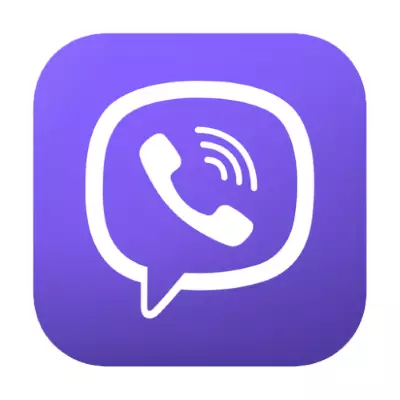
- Билдирүүнү алып салуу фактысы жөнүндө белгини камтыган кат алышууну ачыңыз же өзүмө жана өзүмдүн жеке кабарчысынын жана башка бир билдирүүнү тазалоо жана тутумдун кабарлоосу операциянын натыйжасында пайда болот.
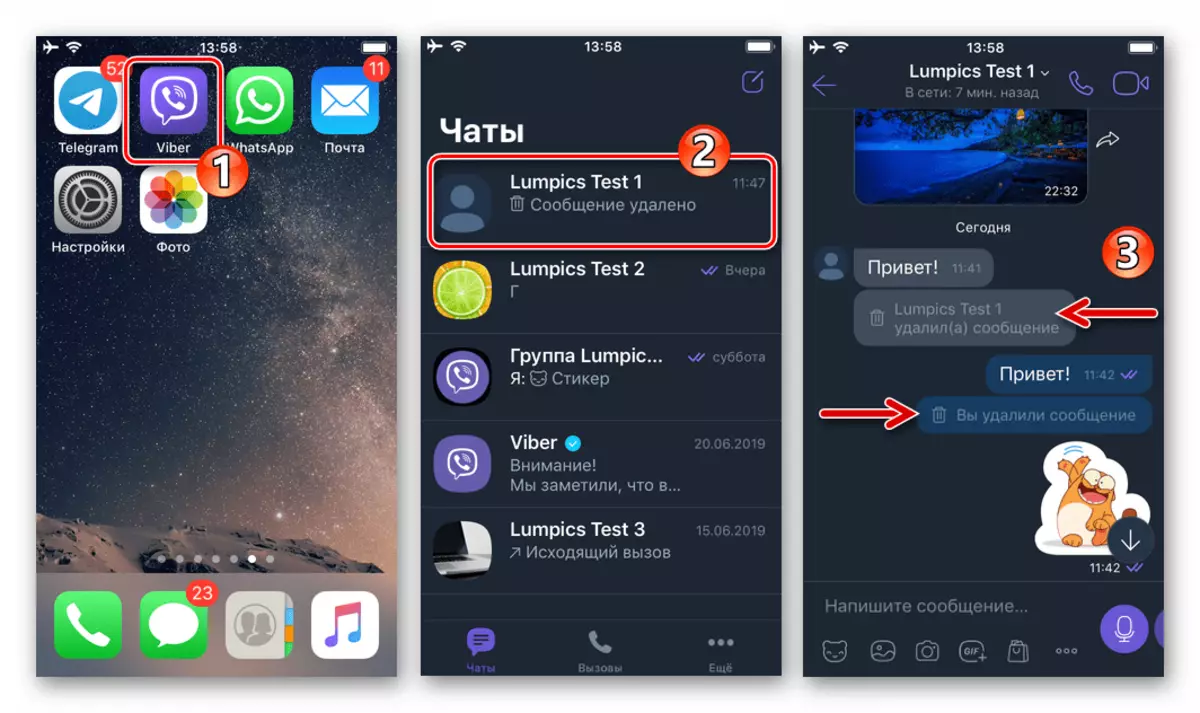
Windows үчүн viber.
Эң популярдуу иш-такта чөйрөсүндө, ал жерде Вибертердин компьютерлер үчүн Виберттердин колдонуучулары "Сиз:" Сиз: "Сиз:" Сиз: "Сиз:" Сиз: "Сиз:" Билдирүүнү жок кылдыңыз "же" Билдирүүнү жок кылдыңыз "же" Билдирүүнү жок кылыңыз " чычкан менен чыкылдатуу.

- Тазаланган диалогго же топко барып, тутумдун кабарлоосун табыңыз. Же өзүнчө билдирүүнү (i) бардык кат алышуулардын катышуучулары жок кылыңыз.
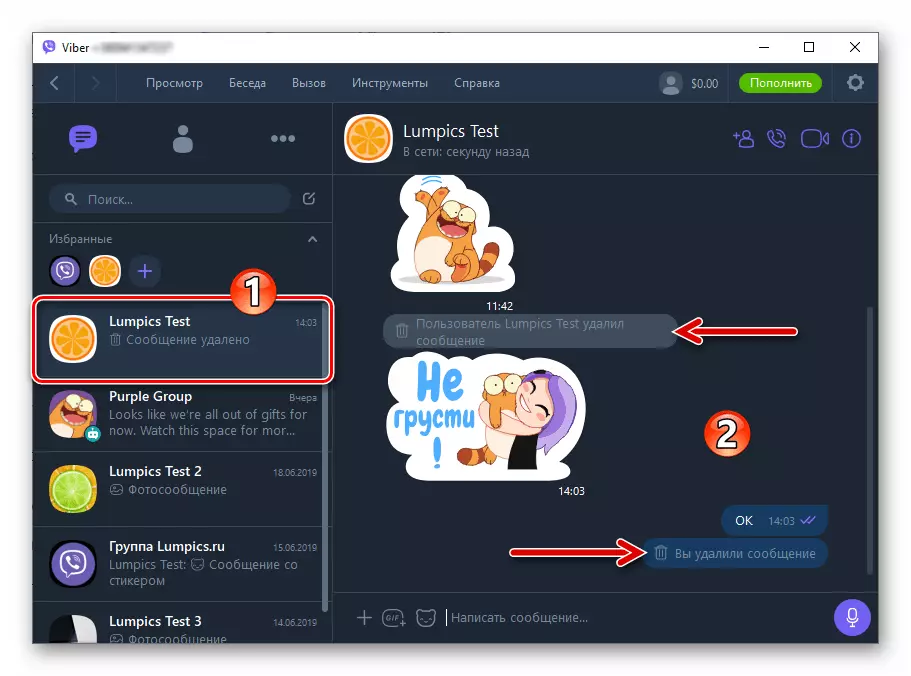
Корутунду
Көрүнүп тургандай, Viber кардарларынын бардык варианттары, колдонуучунун муктаждыктары үчүн кат алышуу мүмкүнчүлүктөрү бар. Бошотулган кабарчылар аркылуу, анын ичинде системалуу, толугу менен оңой эле алынган.
- Тазаланган диалогго же топко барып, тутумдун кабарлоосун табыңыз. Же өзүнчө билдирүүнү (i) бардык кат алышуулардын катышуучулары жок кылыңыз.
- Экранда үстүндө үч упайды басуу менен ачык чат менюсун чалыңыз. Билдирүүлөрдү түзөтүү тандаңыз.
